قلم سرفیس مایکروسافت یکی از برجستهترین ابزارهایی است که امکان تعامل طبیعیتر و دقیقتر با فناوری را فراهم کرده و از زمان معرفی اولین نسل دستگاههای سرفیس، به عنوان جزء جداییناپذیری از تجربه کاربری آنها مطرح بوده است. این قلم، که با هر نسل هوشمندتر، دقیقتر و پاسخگوتر شده، در سال ۲۰۲۵ به اوج تکامل خود رسیده و پتانسیل عظیمی را برای هنرمندان، طراحان، دانشجویان، مهندسان و تمامی کاربرانی که به دنبال بهرهوری و خلاقیت بیشتر در محیط ویندوز ۱۱ هستند، ارائه میدهد.
این مقاله یک راهنمای جامع و تخصصی درباره قلم سرفیس است. انتخاب هوشمندانه از میان انواع قلم سرفیس، راهاندازی و شخصیسازی دقیق، و در نهایت، بهکارگیری تکنیکها و نرمافزارهای مناسب برای یادداشتبرداری دیجیتال، طراحی حرفهای و افزایش کارایی در وظایف روزمره، مورد بحث خواهد بود.
چرا قلم سرفیس بیش از یک ابزار جانبی است؟ فلسفه و تکامل در جوهر دیجیتال
برای درک کامل ارزش قلم سرفیس، ابتدا باید با فلسفهای که مایکروسافت در پس توسعه آن داشته و مسیری که این فناوری طی کرده است، آشنا شویم.
دیدگاه مایکروسافت: از جوهر دیجیتال (Windows Ink) تا محاسبات طبیعی و شهودی
مایکروسافت با معرفی مفهوم “جوهر دیجیتال” در ویندوز، به دنبال ایجاد تجربهای بود که در آن نوشتن و طراحی با قلم روی صفحه نمایش، به همان اندازه طبیعی و شهودی باشد که کار با قلم و کاغذ واقعی است. این فلسفه بر این اصل استوار است که قلم، یکی از قدیمیترین و طبیعیترین ابزارهای ارتباطی و خلاقیت بشر، باید در دنیای دیجیتال نیز جایگاه ویژهای داشته باشد. هدف، فراتر رفتن از شبیهسازی صرف و رسیدن به “محاسبات طبیعی” است، جایی که فناوری خود را با روشهای انسانی تطبیق میدهد، نه برعکس. قلم سرفیس، تجسم سختافزاری این دیدگاه در اکوسیستم ویندوز است. این ابزار به کاربران اجازه میدهد تا ایدههای خود را بدون واسطه و با همان سرعتی که به ذهنشان میرسد، ثبت و پردازش کنند.
تاریخچه مختصر و تکامل نسلهای مختلف قلم سرفیس:
از زمان معرفی اولین سرفیس پرو در سال ۲۰۱۲ آغاز شد. نسلهای اولیه از فناوری Wacom بهره میبردند، اما مایکروسافت به سرعت به سمت توسعه فناوری اختصاصی خود با خرید شرکت N-trig حرکت کرد. این تغییر، سرآغاز بهبودهای چشمگیر در دقت، سرعت پاسخگویی و قابلیتهای قلم بود.
- نسل اول (Surface Pen with one button): معرفی شده با سرفیس پرو ۳، با یک دکمه کناری و دکمه بالایی برای پاککن و باز کردن OneNote.
- نسل دوم (Surface Pen with no clip، و سپس with single button on flat edge): معرفی شده با سرفیس پرو ۴، با ۱٠۲۴ سطح فشار و قابلیت اتصال مغناطیسی به بدنه دستگاه. نوکهای قابل تعویض نیز در این نسل معرفی شدند.
- نسل سوم (Surface Pen with tilt support): معرفی شده با سرفیس پرو (۲۰۱۷)، با ۴٠۹۶ سطح فشار، پشتیبانی از تشخیص زاویه (Tilt) برای سایهزنی و کاهش چشمگیر تأخیر.
- سرفیس اسلیم پن (Surface Slim Pen): با طراحی جدید و تخت برای قرارگیری و شارژ در کیبورد سرفیس پرو ایکس و بعدها لپتاپ استودیو.
- سرفیس اسلیم پن ۲ (Surface Slim Pen 2): نقطه اوج فعلی (در سال ۲۰۲۵) که با موتور هپتیک داخلی، بازخورد لمسی هنگام نوشتن و طراحی را شبیهسازی میکند، نوک بازطراحیشده برای دقت بیشتر و شارژ بیسیم. این قلم تجربه جوهر دیجیتال را به واقعیترین حالت ممکن نزدیک کرده است.
اهمیت فناوری N-trig / Microsoft Pen Protocol (MPP):
اکثر قلمهای سرفیس مدرن از فناوری Microsoft Pen Protocol (MPP) استفاده میکنند که قبلاً با نام N-trig شناخته میشد. این پروتکل اکتیو (Active Pen) از یک دیجیتایزر در صفحه نمایش و یک فرستنده در قلم برای تشخیص دقیق موقعیت، فشار و زاویه استفاده میکند.
- سطوح فشار (Pressure Levels): قابلیت تشخیص هزاران سطح فشار مختلف (معمولاً ۴٠۹۶ سطح در مدلهای جدید) به هنرمندان اجازه میدهد تا با تغییر فشار دست، ضخامت و تیرگی خطوط را کنترل کنند، دقیقاً مانند کار با مداد یا قلمموی واقعی.
- تشخیص زاویه (Tilt Sensitivity): این قابلیت به قلم اجازه میدهد تا زاویه قرارگیری نسبت به صفحه را تشخیص داده و نرمافزارها از آن برای ایجاد افکتهایی مانند سایهزنی با لبه مداد یا تغییر شکل نوک قلممو استفاده کنند.
- تأخیر کم (Low Latency): یکی از مهمترین عوامل در طبیعی بودن تجربه نوشتن، تأخیر بین حرکت قلم و ظاهر شدن جوهر روی صفحه است. مایکروسافت با بهینهسازیهای سختافزاری و نرمافزاری، این تأخیر را به حداقل رسانده است.
- Palm Rejection: توانایی سیستم در نادیده گرفتن لمس کف دست هنگامی که با قلم کار میکنید، برای جلوگیری از خطوط و نقاط ناخواسته ضروری است و سرفیس در این زمینه عملکرد بسیار خوبی دارد.
قلم سرفیس در برابر سایر قلمهای دیجیتال:
در حالی که قلمهای دیجیتال دیگری نیز در بازار وجود دارند (مانند Apple Pencil برای آیپد یا قلمهای Wacom برای تبلتهای گرافیکی)، قلم سرفیس چندین مزیت کلیدی را بهخصوص برای کاربران ویندوز ارائه میدهد:
- یکپارچگی عمیق با ویندوز ۱۱ و Windows Ink: به عنوان محصول خود مایکروسافت، قلم سرفیس از بالاترین سطح سازگاری و بهینهسازی با سیستمعامل و فضای کاری جوهر دیجیتال بهره میبرد.
- پشتیبانی گسترده نرمافزاری: طیف وسیعی از برنامههای ویندوزی، از مجموعه آفیس گرفته تا نرمافزارهای تخصصی طراحی و مهندسی، از قابلیتهای قلم سرفیس پشتیبانی میکنند.
- تطبیقپذیری با فرمفکتورهای سرفیس: قلم به خوبی با طراحی دستگاههای سرفیس (مانند اتصال مغناطیسی و شارژ در برخی مدلها) هماهنگ شده است.
- بازخورد لمسی (در Slim Pen 2): این ویژگی منحصربهفرد، تجربه کاربری را به سطح جدیدی از واقعگرایی ارتقا میدهد.
آشنایی با انواع قلم سرفیس در سال ۲۰۲۵ و سازگاری آنها
انتخاب قلم مناسب، اولین قدم برای بهرهمندی از پتانسیل کامل جوهر دیجیتال در دستگاه سرفیس شماست. گزینههای اصلی در سال ۲۰۲۵، و نکات مهم در مورد سازگاری به شرح زیر است:
سرفیس اسلیم پن ۲ (Surface Slim Pen 2):
این قلم، پیشرفتهترین و توصیهشدهترین گزینه برای اکثر کاربران دستگاههای سرفیس جدید است.
- طراحی و ارگونومی: با طراحی تخت و شبیه به مداد نجاری، به راحتی در دست قرار میگیرد و از غلتیدن روی میز جلوگیری میکند.
- بازخورد لمسی (Haptic Feedback): مجهز به یک موتور هپتیک کوچک که هنگام نوشتن روی صفحه یا استفاده از ژستها در برنامههای سازگار، لرزشهای ظریفی را ایجاد میکند و حس کار با ابزار فیزیکی را القا مینماید.
- نوک بازطراحیشده: نوک آن تیزتر و دقیقتر از نسلهای قبلی است و تجربه نوشتن و طراحی ظریفتری را ارائه میدهد.
- شارژ بیسیم: به صورت مغناطیسی به برخی دستگاهها (مانند سرفیس لپتاپ استودیو ۲) یا کیبوردهای خاص (مانند Surface Pro Signature Keyboard با جایگاه قلم) متصل شده و شارژ میشود.
- عملکرد: ۴٠۹۶ سطح فشار، پشتیبانی از زاویه، تأخیر بسیار کم و دکمههای قابل برنامهریزی.
سرفیس پن کلاسیک (Surface Pen – مدل بدون کلیپ یا با یک دکمه در لبه تخت):
این مدلها که در نسلهای قبلی سرفیس پرو و لپتاپ رایج بودند، همچنان گزینههای خوب و کارآمدی هستند، بهخصوص اگر دستگاه قدیمیتری دارید یا به دنبال گزینهای با قیمت مناسبتر در بازار دست دوم هستید. آنها نیز از ۴٠۹۶ سطح فشار و تشخیص زاویه پشتیبانی میکنند اما فاقد بازخورد لمسی و طراحی تخت اسلیم پن ۲ هستند. شارژ آنها معمولاً با باتری AAAA انجام میشود.
سازگاری قلمها با نسلهای مختلف دستگاههای سرفیس:
اگرچه اکثر قلمهای مبتنی بر MPP با طیف وسیعی از دستگاههای سرفیس کار میکنند، اما برای بهرهمندی از تمام قابلیتها (مانند بازخورد لمسی یا شارژ مغناطیسی)، باید از سازگاری کامل اطمینان حاصل کنید.
- سرفیس پرو: تقریباً تمام نسلهای سرفیس پرو از قلم پشتیبانی میکنند. سرفیس پرو ۸ به بعد، بهترین سازگاری را با اسلیم پن ۲ و قابلیت شارژ آن در کیبورد دارند.
- سرفیس لپتاپ استودیو (۱ و ۲): بهترین تجربه را با اسلیم پن ۲ و قابلیت شارژ مغناطیسی زیر لبه جلویی ارائه میدهند.
- سرفیس لپتاپ (نسلهای دارای صفحه لمسی): بسیاری از مدلهای سرفیس لپتاپ از قلم پشتیبانی میکنند، اما ممکن است فاقد جایگاه شارژ اختصاصی برای اسلیم پن باشند.
- سرفیس گو (تمام نسلها): از قلم سرفیس پشتیبانی میکنند و گزینهای عالی برای یادداشتبرداری قابل حمل هستند.
- سرفیس بوک (تمام نسلها): پشتیبانی کامل از قلم، بهخصوص در حالت تبلت.
راهنمای انتخاب نهایی: کدام قلم برای شما مناسب است؟
انتخاب قلم مناسب به نیازها، بودجه و مدل دستگاه سرفیس شما بستگی دارد. برای یک تحلیل جامع و مقایسه دقیق مشخصات فنی، ویژگیها و سازگاری هر یک از مدلهای قلم، مطالعه راهنمای کامل “انواع قلم سرفیس” و بررسی تخصصی هر مدل در وبسایت پارسان می، به شما کمک میکند تا آگاهانهترین تصمیم را بگیرید.

راهاندازی و تنظیمات اولیه قلم سرفیس: شخصیسازی تجربه جوهر دیجیتال شما
پس از انتخاب و تهیه قلم مناسب، راهاندازی و شخصیسازی آن برای دستیابی به بهترین تجربه اهمیت دارد:
جفتسازی (Pairing) قلم با دستگاه سرفیس از طریق بلوتوث:
اکثر قلمهای سرفیس برای فعالسازی دکمه بالایی و برخی قابلیتهای دیگر، نیاز به جفتسازی بلوتوثی با دستگاه شما دارند.
-
- دکمه بالایی قلم را برای ۵ تا ۷ ثانیه فشار داده و نگه دارید تا چراغ LED کوچک روی قلم شروع به چشمک زدن کند.
- در دستگاه سرفیس خود، به Settings > Bluetooth & devices > Add device > Bluetooth بروید.
- قلم سرفیس خود را از لیست دستگاههای یافتشده انتخاب کنید و اجازه دهید فرآیند جفتسازی کامل شود.
تنظیمات قلم در ویندوز ۱۱ (بخش Pen & Windows Ink):
پس از جفتسازی، به بخش Settings > Bluetooth & devices > Pen & Windows Ink بروید. در اینجا میتوانید تنظیمات مختلفی را شخصیسازی کنید:
- Choose which hand you write with (انتخاب دست خط): برای بهینهسازی تشخیص کف دست و تجربه نوشتن برای افراد راستدست یا چپدست.
- Visual effects (جلوههای بصری): نمایش یک افکت کوچک هنگام لمس نوک قلم با صفحه.
- Show cursor (نمایش نشانگر): نمایش یک نشانگر کوچک هنگام نزدیک کردن قلم به صفحه.
- Ignore touch input when I’m using my pen (نادیده گرفتن ورودی لمسی هنگام استفاده از قلم): یک قابلیت بسیار مهم برای جلوگیری از لمسهای ناخواسته هنگام نوشتن.
- Additional pen settings (تنظیمات بیشتر قلم): ممکن است شامل گزینههایی برای تست و کالیبراسیون قلم باشد.
شخصیسازی عملکرد دکمههای قلم:
در همان بخش Pen & Windows Ink، میتوانید عملکرد دکمههای قلم خود را برای دسترسی سریع به برنامهها یا ابزارها تنظیم کنید:
- دکمه بالایی (Top Button / Eraser Button):
- Single Click (یک بار کلیک): معمولاً به صورت پیشفرض برنامه Microsoft Whiteboard یا OneNote را باز میکند. قابل تغییر به اجرای هر برنامه دیگر یا یک عملکرد خاص (مانند گرفتن اسکرینشات با Snip & Sketch).
- Double Click (دو بار کلیک): معمولاً برای گرفتن اسکرینشات تمام صفحه و باز کردن آن در Snip & Sketch تنظیم شده است. قابل تغییر.
- Press and Hold (فشار دادن و نگه داشتن): معمولاً برای فعال کردن Sticky Notes یا دستیار صوتی کورتانا (اگر فعال باشد) تنظیم شده است. قابل تغییر.
- دکمه کناری (Side Button / Barrel Button): عملکرد این دکمه معمولاً توسط خود برنامهای که در آن کار میکنید تعیین میشود. در بسیاری از برنامهها، به عنوان کلیک راست یا ابزار انتخاب (Lasso select) عمل میکند. در برخی برنامههای طراحی، ممکن است برای پاککن یا سایر ابزارها قابل تنظیم باشد.
تنظیمات حساسیت به فشار (Pressure Sensitivity):
ویندوز به خودی خود یک تنظیم کلی برای حساسیت به فشار ارائه نمیدهد، اما اکثر برنامههای طراحی حرفهای (مانند فتوشاپ، کلیپ استودیو پینت، اسکچبل) دارای تنظیمات داخلی برای کالیبره کردن منحنی فشار قلم هستند. صرف زمان برای تنظیم این منحنی مطابق با سبک فشار دست شما، تأثیر زیادی بر کیفیت طراحی و راحتی کار خواهد داشت.
کالیبراسیون قلم (در صورت نیاز):
در موارد نادر، اگر احساس میکنید نشانگر قلم دقیقاً با نوک آن هماهنگ نیست، میتوانید از ابزار کالیبراسیون صفحه لمسی در ویندوز (Control Panel > Tablet PC Settings > Calibrate) استفاده کنید. اما معمولاً قلمهای سرفیس از جعبه خارج شده، کالیبراسیون دقیقی دارند.
این تنظیمات به شما کمک میکنند تا قلم سرفیس را دقیقاً مطابق با نیازها و سبک کاری خود شخصیسازی کنید و از آن به عنوان یک ابزار واقعاً قدرتمند بهره ببرید.
هنر یادداشتبرداری دیجیتال با قلم سرفیس:
قلم سرفیس با تبدیل دستگاه شما به یک دفترچه یادداشت دیجیتال بینهایت، انقلابی در نحوه ثبت، سازماندهی و به اشتراکگذاری اطلاعات ایجاد کرده است. این قابلیت بهویژه برای دانشجویان، مدیران، محققان و هر کسی که نیاز به یادداشتبرداری سریع و کارآمد دارد، بسیار ارزشمند است.
Microsoft OneNote:
OneNote، به عنوان یکی از ستونهای اکوسیستم مایکروسافت، بهترین دوست قلم سرفیس شماست. این برنامه رایگان و قدرتمند، امکانات بیشماری را برای یادداشتبرداری ارائه میدهد:
- سازماندهی سلسلهمراتبی: ایجاد دفترچهها، بخشها (Sections) و صفحات (Pages) به شما کمک میکند تا یادداشتهای خود را به شکلی کاملاً منظم و قابل جستجو مدیریت کنید.
- تجربه نوشتن طبیعی: با قلم سرفیس، نوشتن در OneNote بسیار شبیه به نوشتن روی کاغذ است، با این تفاوت که میتوانید به راحتی رنگ، ضخامت و نوع قلم را تغییر دهید.
- تبدیل جوهر به متن (Ink to Text): یادداشتهای دستنویس خود را به متن تایپی تبدیل کنید تا قابل جستجو و ویرایش شوند. این قابلیت از زبان فارسی نیز به خوبی پشتیبانی میکند.
- تبدیل جوهر به شکل (Ink to Shape): اشکال هندسی که با دست میکشید (دایره، مربع، مثلث و …) را به صورت خودکار به اشکال دقیق و تمیز تبدیل میکند.
- یادداشتبرداری صوتی همزمان با نوشتن (Audio Recording with Notes): میتوانید هنگام یادداشتبرداری، صدای جلسه یا کلاس را نیز ضبط کنید. OneNote صدای ضبط شده را با یادداشتهای دستنویس شما همگام میکند، بنابراین با کلیک روی بخشی از یادداشت، میتوانید به قسمت مربوطه از فایل صوتی گوش دهید.
- درج انواع محتوا: علاوه بر متن و جوهر، میتوانید تصاویر، فایلها، لینکها، جداول و حتی ویدیوهای آنلاین را مستقیماً در صفحات OneNote خود درج کنید.
- همگامسازی ابری و دسترسی چند پلتفرمی: یادداشتهای شما از طریق OneDrive به صورت خودکار همگامسازی شده و از طریق وب یا اپلیکیشنهای OneNote در سایر دستگاهها (کامپیوتر، تبلت، گوشی هوشمند) قابل دسترس هستند.
- قالبها و ابزارهای کمکی: استفاده از خطکش مجازی، تغییر پسزمینه صفحه (مثلاً به کاغذ شطرنجی یا خطدار) و ابزارهای هایلایت، تجربه یادداشتبرداری را غنیتر میکنند.
Microsoft Journal:
Journal یک برنامه جدیدتر از مایکروسافت است که با تمرکز ویژه بر تجربه قلم و با بهرهگیری از هوش مصنوعی، رویکردی متفاوت به یادداشتبرداری ارائه میدهد.
- رابط کاربری قلممحور: طراحی شده برای اولویت دادن به قلم.
- تشخیص ژستهای جوهری (Ink Gestures): با ژستهای ساده قلم (مانند خط کشیدن روی متن برای حذف یا دایره کشیدن برای انتخاب) میتوانید یادداشتهای خود را ویرایش کنید.
- سازماندهی بصری: یادداشتها به صورت کارتهایی نمایش داده میشوند که جستجو و مرور آنها را آسان میکند.
- وارد کردن و حاشیهنویسی PDF: به راحتی فایلهای PDF را وارد کرده و روی آنها با قلم یادداشت بنویسید.
Microsoft Whiteboard:
Whiteboard یک بوم بینهایت و اشتراکی است که به شما و تیمتان اجازه میدهد تا به صورت همزمان ایدهپردازی کنید، دیاگرام بکشید و طوفان فکری انجام دهید، چه در یک اتاق جلسه باشید و چه از راه دور. قلم سرفیس ابزار اصلی تعامل با این بوم است.
- همکاری آنی (Real-time collaboration): چندین کاربر میتوانند همزمان روی یک تخته سفید کار کنند.
- ابزارهای متنوع جوهر و اشکال: انواع قلمها، هایلایترها، خطکش و قابلیت درج متن، تصاویر و یادداشتهای چسبان.
- قالبهای آماده: برای سناریوهای مختلف مانند برنامهریزی پروژه، تحلیل SWOT و … .
حاشیهنویسی (Annotation) در Microsoft Edge و اسناد PDF: تعامل مستقیم با محتوا
- Microsoft Edge: مرورگر پیشفرض ویندوز ۱۱ دارای قابلیت داخلی برای یادداشتبرداری و هایلایت کردن مستقیم روی صفحات وب با قلم سرفیس است. میتوانید این یادداشتها را ذخیره یا به اشتراک بگذارید.
- برنامههای PDF خوان و ویرایشگر: برنامههایی مانند Adobe Acrobat Reader/Pro، Drawboard PDF (که اغلب به صورت پیشفرض روی دستگاههای سرفیس نصب است) یا Xodo Docs امکانات کاملی را برای باز کردن، خواندن، پر کردن فرمها، امضای دیجیتال و حاشیهنویسی فایلهای PDF با قلم ارائه میدهند.
نکاتی برای یادداشتبرداری مؤثرتر و سازماندهی بهتر با قلم سرفیس:
- ایجاد یک سیستم سازماندهی منسجم: در OneNote از دفترچهها و بخشهای مجزا برای موضوعات مختلف استفاده کنید.
- استفاده از رنگها و هایلایتها: برای تاکید بر نکات کلیدی و ایجاد تمایز بصری.
- ترکیب متن تایپی و دستنویس: از هر دو روش برای بهرهوری بیشتر استفاده کنید.
- مرور منظم یادداشتها: برای تثبیت مطالب در ذهن.
- استفاده از میانبرهای قلم: دکمههای قلم را برای باز کردن سریع برنامههای یادداشتبرداری مورد علاقه خود تنظیم کنید.

قلم سرفیس برای هنرمندان و طراحان:
برای جامعه خلاق، قلم سرفیس و دستگاههایی مانند سرفیس لپتاپ استودیو ۲ یا سرفیس پرو ۱۱، ابزارهایی انقلابی محسوب میشوند که قدرت یک استودیوی هنری کامل را در قالبی قابل حمل ارائه میدهند.
مبانی طراحی دیجیتال با قلم سرفیس:
- حساسیت به فشار (Pressure Sensitivity): همانطور که پیشتر اشاره شد، ۴٠۹۶ سطح فشار به هنرمند اجازه میدهد تا با تغییر فشار دست، ضخامت، تیرگی یا حتی رنگ خطوط را (بسته به تنظیمات قلممو در نرمافزار) کنترل کند. این برای ایجاد خطوط پویا و طبیعی ضروری است.
- حساسیت به زاویه (Tilt Sensitivity): این قابلیت به هنرمندان اجازه میدهد تا با خم کردن قلم، افکتهایی شبیه به سایهزنی با لبه مداد یا پهن کردن نوک قلممو را ایجاد کنند که به آثار عمق و واقعگرایی بیشتری میبخشد.
- بازخورد لمسی (Haptic Feedback در Surface Slim Pen 2): لرزشهای ظریف قلم هنگام تماس با صفحه و حرکت روی آن، حس کار با ابزار فیزیکی روی یک سطح بافتدار را تقلید کرده و به افزایش دقت و غوطهوری در فرآیند طراحی کمک میکند.
- پشتیبانی از چرخش (Rotation/Barrel Roll): اگرچه این قابلیت در تمام قلمهای سرفیس یا نرمافزارها به طور گسترده پشتیبانی نمیشود، اما برخی قلمها و برنامههای پیشرفته ممکن است از چرخش قلم حول محور خود برای کنترل پارامترهای خاص قلممو نیز پشتیبانی کنند.
- تأخیر بسیار کم (Minimal Parallax and Latency): فاصله ناچیز بین نوک فیزیکی قلم و نشانگر دیجیتال روی صفحه (Parallax) و همچنین پاسخدهی آنی جوهر به حرکت قلم (Latency)، تجربه طراحی را بسیار روان و دقیق میکند.
بهترین نرمافزارهای طراحی، نقاشی و تصویرسازی برای سرفیس و قلم آن:
اکوسیستم ویندوز میزبان طیف وسیعی از نرمافزارهای قدرتمند برای هنرمندان دیجیتال است که به خوبی با قلم سرفیس یکپارچه شدهاند:
- Adobe Photoshop: استاندارد صنعتی برای ویرایش عکس و نقاشی دیجیتال. قلم سرفیس با تنظیمات پیشرفته قلممو در فتوشاپ عملکرد بسیار خوبی دارد.
- Adobe Illustrator: برای طراحی وکتور و تصویرسازی. دقت قلم برای کار با مسیرها و نقاط کنترل حیاتی است.
- Adobe Fresco: برنامهای مدرن از ادوبی که با تمرکز بر نقاشی و طراحی طبیعی، از قلمموهای زنده (Live Brushes) و وکتور پشتیبانی میکند و با قلم سرفیس تجربه فوقالعادهای ارائه میدهد.
- Sketchable: یک برنامه اختصاصی ویندوز که برای طراحی و اسکیس با قلم بهینه شده و دارای رابط کاربری ساده و ابزارهای قدرتمند است.
- Clip Studio Paint (Manga Studio): محبوب هنرمندان مانگا، کمیک و انیمیشن. دارای ابزارهای بسیار پیشرفته برای طراحی خطی، رنگآمیزی و مدیریت صفحات.
- Krita: یک نرمافزار نقاشی دیجیتال اپن سورس و بسیار قدرتمند با امکانات حرفهای.
- Leonardo: نرمافزاری سبک و سریع برای اسکیس و نقاشی با تمرکز بر عملکرد روان.
- Autodesk Sketchbook Pro: ابزاری شناختهشده برای اسکیس و طراحی مفهومی.
- ZBrush / Blender (Sculpting Mode): برای مجسمهسازی دیجیتال و طراحی سهبعدی، حساسیت به فشار قلم برای کنترل دقیق ابزارهای حجاری ضروری است.
تکنیکهای پیشرفته برای بهرهگیری حداکثری از قلم در طراحی:
- شخصیسازی قلمموها (Brushes): اکثر نرمافزارهای طراحی به شما اجازه میدهند تا پارامترهای مختلف قلممو (مانند اندازه، سختی، بافت، حساسیت به فشار و زاویه) را به دقت تنظیم کرده و مجموعهای از قلمموهای سفارشی خود را بسازید.
- استفاده از لایهها (Layers): کار با لایهها به شما اجازه میدهد تا اجزای مختلف طرح خود را به صورت جداگانه ویرایش کنید و کنترل بیشتری بر فرآیند داشته باشید.
- یادگیری میانبرهای کیبورد: ترکیب استفاده از قلم با میانبرهای کیبورد (مثلاً برای تغییر ابزار، Undo/Redo، یا تغییر اندازه قلممو) سرعت کار شما را به شدت افزایش میدهد. (در دستگاهی مانند سرفیس لپتاپ استودیو، کیبورد همیشه در دسترس است).
- کالیبراسیون رنگ نمایشگر: برای اطمینان از دقت رنگها در آثار دیجیتال خود، کالیبره کردن منظم نمایشگر سرفیس توصیه میشود.

قلم سرفیس در بهرهوری روزمره و ناوبری پیشرفته ویندوز ۱۱
کاربردهای قلم سرفیس تنها به یادداشتبرداری و طراحی محدود نمیشود. این ابزار میتواند در بسیاری از وظایف روزمره نیز به افزایش بهرهوری و دقت شما کمک کند:
استفاده از قلم به عنوان جایگزین دقیقتر ماوس:
برای انتخاب آیتمهای کوچک، کلیک روی لینکهای ریز در صفحات وب، یا کار با سلولهای کوچک در اکسل، دقت نوک قلم سرفیس اغلب از لمس انگشت یا حتی ترکپد بیشتر است. نگه داشتن دکمه کناری قلم معمولاً عملکرد کلیک راست را شبیهسازی میکند.
تشخیص دستخط (Handwriting Recognition) برای ورود متن در هر فیلدی:
ویندوز ۱۱ دارای یک پنل ورودی دستخط است که به شما اجازه میدهد با قلم در هر فیلد متنی بنویسید و نوشته شما به صورت خودکار به متن تایپی تبدیل شود. این قابلیت برای وارد کردن سریع متن در فرمها، پاسخ به ایمیلها یا جستجو در وب بدون نیاز به کیبورد بسیار مفید است. این ویژگی از زبان فارسی نیز به خوبی پشتیبانی میکند.
ویرایش و بازبینی اسناد و ارائهها با جوهر دیجیتال:
در برنامههای مجموعه آفیس (Word, PowerPoint, Excel)، میتوانید با استفاده از ابزارهای جوهر دیجیتال، به طور مستقیم روی اسناد و اسلایدها حاشیهنویسی کنید، نکات مهم را هایلایت نمایید، یا تغییرات پیشنهادی را علامتگذاری کنید. این برای فرآیندهای بازبینی و همکاری بسیار کارآمد است.
امضای دیجیتال اسناد به شکلی طبیعی و امن:
با قلم سرفیس میتوانید اسناد الکترونیکی (مانند قراردادها یا فرمهای PDF) را به شکلی طبیعی و با دست خط خود امضا کنید. بسیاری از برنامهها از این قابلیت برای ایجاد امضاهای دیجیتال معتبر پشتیبانی میکنند.
کاربرد قلم در برنامههای تخصصی فراتر از طراحی:
- مهندسی و معماری: برای حاشیهنویسی نقشههای CAD، اسکیس زدن طرحهای اولیه، یا علامتگذاری روی مدلهای سهبعدی.
- پزشکی: برای یادداشتبرداری روی پروندههای بیماران، حاشیهنویسی تصاویر پزشکی یا آموزش به بیماران.
- آموزش: برای تدریس تعاملی، حل مسائل روی تخته سفید دیجیتال یا ارائه بازخورد به تکالیف دانشجویان.
- کسبوکار: برای پر کردن فرمها، مدیریت وظایف در پلنرها یا ایدهپردازی در جلسات.
تسلط بر قابلیتهای لمسی سرفیس:
ژستهای لمسی ضروری و پیشرفته در ویندوز ۱۱ برای ناوبری سریع:
- ژستهای تک انگشتی: ضربه (کلیک)، ضربه و نگه داشتن (کلیک راست)، کشیدن (جابجایی/انتخاب).
- ژستهای چند انگشتی (معمولاً دو، سه یا چهار انگشت):
- Pinch to Zoom (نیشگون برای زوم): در نقشهها، تصاویر، صفحات وب و بسیاری از برنامهها.
- Rotate (چرخاندن): با دو انگشت برای چرخاندن اشیاء در برنامههای سازگار.
- Swipe from Edges (کشیدن از لبهها): کشیدن از لبه راست برای مرکز اعلانات، از لبه چپ (با ۳ یا ۴ انگشت) برای Task View یا جابجایی بین دسکتاپهای مجازی.
- Three-finger swipes (کشیدن سه انگشت): به بالا برای Task View، به پایین برای نمایش دسکتاپ، به چپ/راست برای جابجایی بین برنامههای باز.
- Four-finger swipes (کشیدن چهار انگشت): به چپ/راست برای جابجایی بین دسکتاپهای مجازی، به بالا/پایین (قابل تنظیم).
- Snap Layouts and Snap Groups با لمس: با کشیدن نوار عنوان یک پنجره به بالای صفحه و انتخاب یک طرحبندی، یا با استفاده از لمس برای مدیریت گروههای پنجره، چندوظیفگی بسیار کارآمدتر میشود.
تعامل لمسی بهینه در حالت تبلت دستگاههای سرفیس پرو و گو:
وقتی کیبورد را از سرفیس پرو جدا میکنید یا سرفیس گو را به تنهایی در دست میگیرید، ویندوز ۱۱ به حالت تبلت بهینهتری سوئیچ میکند. فاصله بین آیکونها در نوار وظیفه بیشتر شده، کیبورد لمسی بهبود یافته و ناوبری با انگشتان آسانتر میشود.
استفاده هوشمندانه از لمس در کنار قلم:
اغلب، کارآمدترین روش، استفاده ترکیبی از قلم و لمس است. به عنوان مثال، میتوانید با یک دست صفحه را زوم کنید و با دست دیگر با قلم به نوشتن ادامه دهید.
برنامههای بهینهسازی شده برای لمس در اکوسیستم ویندوز:
علاوه بر خود سیستمعامل، بسیاری از برنامههای مدرن ویندوز و حتی برخی برنامههای دسکتاپ سنتی، برای ورودی لمسی بهینه شدهاند. مرورگر Microsoft Edge، برنامههای مجموعه آفیس، Netflix، Spotify و بسیاری از بازیهای فروشگاه مایکروسافت، تجربه لمسی خوبی را ارائه میدهند.
نگهداری، عیبیابی و لوازم جانبی قلم سرفیس:
تضمین عملکرد طولانیمدت با نکات ضروری زیر:
تعویض نوک قلم (Pen Nibs):
فرسودگی نوک میتواند منجر به کاهش دقت یا ایجاد حس ناخوشایند هنگام نوشتن شود.
- زمان تعویض: اگر احساس میکنید قلم به نرمی روی صفحه حرکت نمیکند، خطوط شما بریدهبریده میشوند، یا نوک قلم از نظر فیزیکی آسیب دیده یا کوتاه شده است، زمان تعویض آن فرا رسیده.
- نحوه تعویض: مایکروسافت معمولاً ابزار کوچکی برای خارج کردن نوک قدیمی به همراه نوکهای یدکی ارائه میدهد. فرآیند تعویض بسیار ساده است. (برای اسلیم پنها، نوکها ممکن است کمی متفاوت باشند).
- انواع نوکها: مایکروسافت (و برخی شرکتهای ثالث) نوکهایی با درجات سختی و اصطکاک متفاوت ارائه میدهند (مثلاً نوکهای 2H, H, HB, B، مشابه سختی مغز مداد). انتخاب نوع نوک میتواند بر حس نوشتن و طراحی شما تأثیر بگذارد. نوکهای نرمتر اصطکاک بیشتری ایجاد کرده و حس مداد روی کاغذ را بهتر شبیهسازی میکنند، در حالی که نوکهای سختتر روانتر حرکت کرده و برای برخی کاربران دقت بیشتری دارند.
شارژ و عمر باتری قلم (برای مدلهای مختلف قلم سرفیس):
- قلمهای با باتری AAAA (مدلهای کلاسیک): این قلمها نیاز به تعویض دورهای باتری دارند. عمر باتری معمولاً چندین ماه است، اما بسته به میزان استفاده متفاوت خواهد بود.
- سرفیس اسلیم پن و اسلیم پن ۲ (دارای باتری قابل شارژ):
- سرفیس اسلیم پن 1: در جایگاه مخصوص در کیبورد سرفیس پرو ایکس یا از طریق پایه شارژ USB-C جداگانه شارژ میشود.
- سرفیس اسلیم پن ۲: به صورت مغناطیسی به بدنه سرفیس لپتاپ استودیو ۲ یا جایگاه تعبیهشده در کیبوردهای جدید سرفیس پرو (مانند کیبورد سگنچر) متصل شده و شارژ میشود. عمر باتری این قلمهای قابل شارژ معمولاً برای چندین روز استفاده کافی است و شارژ آنها نیز نسبتاً سریع انجام میشود.
نکات تمیز کردن و نگهداری صحیح از قلم و صفحه نمایش سرفیس:
- قلم: بدنه قلم را میتوان با یک پارچه نرم و کمی مرطوب تمیز کرد. از ورود مایعات به داخل آن جلوگیری کنید.
- صفحه نمایش: برای بهترین عملکرد لمس و قلم، صفحه نمایش سرفیس خود را به طور منظم با یک پارچه میکروفایبر تمیز و خشک یا کمی مرطوب (با آب مقطر یا محلولهای مخصوص تمیز کردن صفحه نمایش) پاک کنید. از اسپری مستقیم مایعات روی صفحه خودداری کنید.
حل مشکلات رایج و عیبیابی قلم سرفیس:
- قلم کار نمیکند یا متصل نمیشود: ابتدا از شارژ بودن باتری (یا سلامت باتری AAAA) و جفتسازی صحیح بلوتوث اطمینان حاصل کنید. راهاندازی مجدد دستگاه سرفیس و قلم (اگر دکمه ریست دارد) گاهی مشکل را حل میکند. درایورهای مربوط به قلم و بلوتوث را بررسی و در صورت نیاز بهروزرسانی کنید.
- پرش نشانگر یا خطوط بریدهبریده (Jitter / Broken Lines): ممکن است به دلیل فرسودگی نوک قلم، تداخل الکترومغناطیسی از سایر دستگاهها، یا مشکل در درایورها باشد. تعویض نوک، دور کردن منابع تداخل و بهروزرسانی درایورها را امتحان کنید.
- عدم کارکرد حساسیت به فشار یا زاویه: اطمینان حاصل کنید که برنامه مورد استفاده از این قابلیتها پشتیبانی میکند و تنظیمات مربوطه در برنامه و ویندوز صحیح است.
- دکمههای قلم کار نمیکنند: بررسی کنید که قلم به درستی از طریق بلوتوث جفت شده باشد و تنظیمات عملکرد دکمهها در بخش Pen & Windows Ink صحیح باشد.
آینده قلم سرفیس و تعاملات هوشمند (نگاهی به ۲۰۲۵ و بعد از آن)
ادغام عمیقتر با هوش مصنوعی (Copilot+) و قابلیتهای پیشبینیکننده:
انتظار میرود در آینده، قلم سرفیس نقش پررنگتری در تعامل با قابلیتهای هوش مصنوعی ویندوز ایفا کند. به عنوان مثال، هوش مصنوعی میتواند دستخط شما را بهتر درک کرده و به متن دقیقتری تبدیل کند، یا بر اساس محتوایی که مینویسید یا طراحی میکنید، پیشنهادات هوشمندانهای ارائه دهد.
پتانسیل برای بازخوردهای لمسی (Haptic Feedback) پیشرفتهتر و طبیعیتر:
فناوری هپتیک در سرفیس اسلیم پن ۲ یک گام بزرگ رو به جلو بود. در آینده، میتوان انتظار داشت که این بازخوردها طبیعیتر، متنوعتر و با قابلیت شخصیسازی بیشتری همراه شوند تا حس کار با ابزارهای فیزیکی مختلف (مانند انواع مداد، قلممو، یا حتی ابزارهای حجاری) را با دقت بیشتری شبیهسازی کنند.
نقش قلم در فضاهای کاری جدید:
متاورس، واقعیت ترکیبی (Mixed Reality) و همکاری از راه دور: با گسترش فناوریهایی مانند واقعیت ترکیبی (با دستگاههایی مانند هولولنز) و پلتفرمهای همکاری مجازی، قلم میتواند به ابزاری کلیدی برای تعامل، طراحی و یادداشتبرداری در این فضاهای سهبعدی تبدیل شود.
نتیجهگیری: قلم سرفیس، ابزاری برای توانمندسازی خلاقیت، بهرهوری و نوآوری شما در دنیای دیجیتال
قلم سرفیس، بهویژه در کنار قابلیتهای لمسی پیشرفته دستگاههای سرفیس و اکوسیستم ویندوز ۱۱، چیزی بسیار فراتر از یک اشارهگر ساده است. این یک ابزار دقیق، تطبیقپذیر و قدرتمند است که به شما امکان میدهد به روشهای نوین و شهودی با دنیای دیجیتال تعامل کنید، خلاقیت خود را بدون محدودیت بیان نمایید و بهرهوری خود را به سطوح بیسابقهای ارتقا دهید. از یادداشتبرداری هوشمند در یک جلسه مهم تا خلق یک شاهکار هنری دیجیتال، و از حاشیهنویسی سریع یک سند تا امضای یک قرارداد الکترونیکی، قلم سرفیس همراهی قابل اعتماد و توانا برای شما خواهد بود.
“استاد شدن” در استفاده از این ابزار نیازمند کمی تمرین و کاوش است، اما مزایایی که در پی خواهد داشت – صرفهجویی در زمان، افزایش کیفیت کار، و لذت بیشتر از تعامل با فناوری – قطعاً ارزش این سرمایهگذاری را دارد. به یاد داشته باشید که انتخاب قلم مناسب برای دستگاه و نیازهای شما، اولین گام در این مسیر است، و برای این منظور، مراجعه به راهنماهای تخصصی مانند مقاله “انواع قلم سرفیس” در وبسایت پارسان می میتواند بسیار مفید باشد.
امیدواریم این راهنمای جامع به شما کمک کرده باشد تا پتانسیل کامل قلم و لمس سرفیس خود را کشف کرده و از آن برای دستیابی به اهدافتان در سال ۲۰۲۵ و پس از آن، به بهترین شکل ممکن استفاده نمایید.
برای جدیدترین اطلاعات در مورد فناوری قلم سرفیس، سازگاری مدلها، نکات استفاده و پشتیبانی فنی، همواره میتوانید به وبسایت رسمی مایکروسافت سرفیس به آدرس microsoft.com/surface و همچنین صفحات مرتبط با Windows Ink در بخش پشتیبانی مایکروسافت (support.microsoft.com) مراجعه کنید.






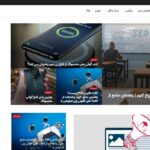



سلام و درود، مقالهتون فوقالعاده کامل بود! فقط میخواستم بدونم بین فتوشاپ و کلپ استودیو پینت برای کار با قلم سرفیس، کدوم تجربه بهتری ارائه میده؟
درود بر شما و ممنون از انرژی مثبتتون 🌟
فتوشاپ ابزارهای بسیار حرفهای برای ویرایش و نقاشی داره، اما اگر تمرکزتون روی طراحی کاراکتر، مانگا یا تصویرسازی باشه، Clip Studio Paint واقعاً بهترین گزینهست. قلم سرفیس در هر دو نرمافزار عملکرد خوبی داره، اما CSP برای طراحهای دیجیتال دقیقتر و سبکتره.